Instal penanda visual Yandex untuk Google Chrome. Apa itu dan bagaimana menggunakan penanda visual untuk Google Chrome
Saya memiliki situs web – itu terlihat jelas. Setelah melihat statistik, saya melihat bahwa Google Chrome digunakan lebih banyak orang dari gabungan semua browser lain - dulunya berbeda.
Setelah melihat pengaturan ini, saya memutuskan untuk menulis beberapa artikel tentang cara membuat bekerja di Chrome lebih nyaman - di sini kita akan membahas tentang: cara membuat bookmark di Google Chrome.
Google Chrome– paling cocok untuk pengguna biasa. Meski cepat dan sederhana, beberapa fungsi bisa dikatakan tersembunyi di dalamnya.
Perhatian khusus harus diberikan pada penambahan krom. Cara terbaik untuk melakukannya adalah dengan mengeklik ikon “Pengaturan dan kontrol Google Chrome” di kanan atas.
Di versi lama ikon ini berbentuk kunci, di versi baru ada tiga garis. Kemudian klik pengaturan (hampir di bagian paling bawah) dan klik opsi “ekstensi” di sisi kiri.
Kemudian Anda akan melihat semua yang terinstal, dan jika Anda ingin lebih, maka di bagian paling bawah ikuti tautan "ekstensi lainnya".
Membuat bookmark visual di Chrome
Lakukan di chrome menggunakan cara standar penanda visual tidak mungkin, tetapi karena nyaman dan indah, hal itu tidak boleh diabaikan.
Untuk membuat tambahan visual di Google Chrome, Anda perlu mengunduh dan memasang ekstensi - Panggilan Cepat 2 (ru).
Kemudian, saat Anda mengunjungi situs mana pun, klik kanan di mana saja pada halaman tersebut. Pindahkan kursor ke ikon "petir" (baris Panggilan Cepat) dan klik pita yang baru muncul dengan tulisan: "tambahkan halaman saat ini".
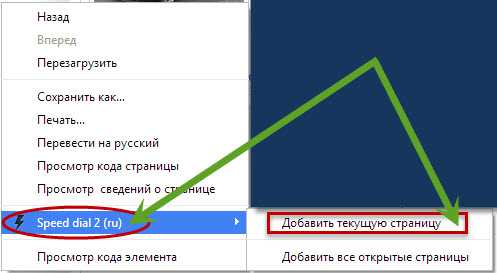
Bagaimana cara menambahkan bookmark di Google Chrome
Sebelum menambahkan bookmark standar di Chrome, Anda harus membuatnya terlihat. Untuk melakukan ini, klik ikon pengaturan (kanan atas) dan gerakkan kursor ke baris "bookmark" dan klik tulisan: "tampilkan bilah bookmark".

Sekarang, untuk menambahkan bookmark di Chrome, Anda hanya perlu mengklik ikon "bintang" di bagian atas (atas, tepat di sebelah bilah pencarian), klik ekstensi menu di seberang "folder", pilih "bilah bookmark" di itu dan klik "selesai".
Itu saja. Saya rasa kami telah sepenuhnya mengetahui ekstensi virtual dan reguler. Tentu saja, browser Google Chrome memiliki lebih banyak “kelebihan”, tetapi lebih dari itu di artikel lain. Semoga beruntung.
Google Chrome adalah browser yang populer karena kemudahan penggunaan dan keserbagunaannya. Fungsinya dapat diperluas dengan mudah, misalnya, Anda dapat menambahkan penanda visual yang nyaman bagi sebagian besar pengguna. Secara default, seperti penanda visual, halaman yang terakhir dikunjungi ditampilkan dalam baris di bawah bilah alamat, namun tidak dapat diubah.
Dimungkinkan untuk menambahkan bookmark biasa - ikon "Bintang" di sisi kanan bilah alamat. Alamat halaman yang dipilih disimpan dalam folder bookmark yang ditentukan. Agar alamat folder atau halaman ditampilkan di bilah bookmark, Anda harus memilih ikon "Pengaturan dan Manajemen": di sebelah kanan menu atas ada tiga bilah, buka tab "Bookmark", centang kotak Opsi "Tampilkan bilah bookmark". Pada tab yang sama terdapat "Pengelola Bookmark", yang menampilkan semua halaman yang disimpan untuk melompat dengan cepat ke halaman yang Anda perlukan. Bahkan lebih mudah untuk mengingat kombinasi tombol "Ctrl+D", sekarang jendela untuk menyimpan alamat halaman yang dibuka di browser akan segera terbuka. Selanjutnya seperti pada paragraf sebelumnya, tentukan folder untuk menyimpan bookmark, lalu klik “Selesai”. Anda cukup memilih dan menyeret alamatnya halaman terbuka tombol kiri mouse di "Bilah Bookmark". Jelajahi menu bilah bookmark dengan mengklik kanannya. Salah satu item menu adalah “Tambah Halaman”.
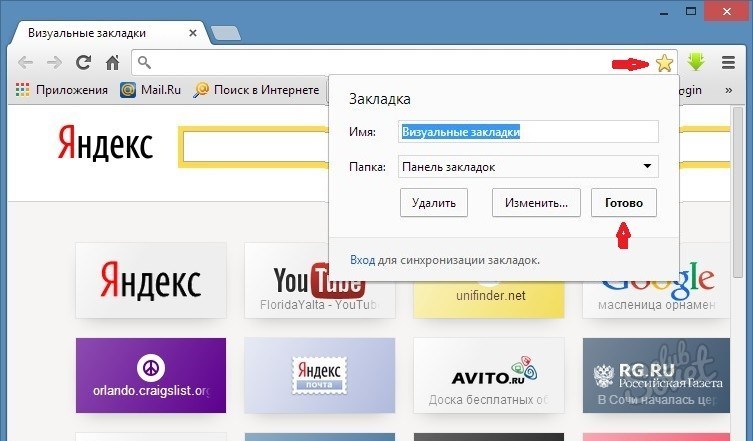
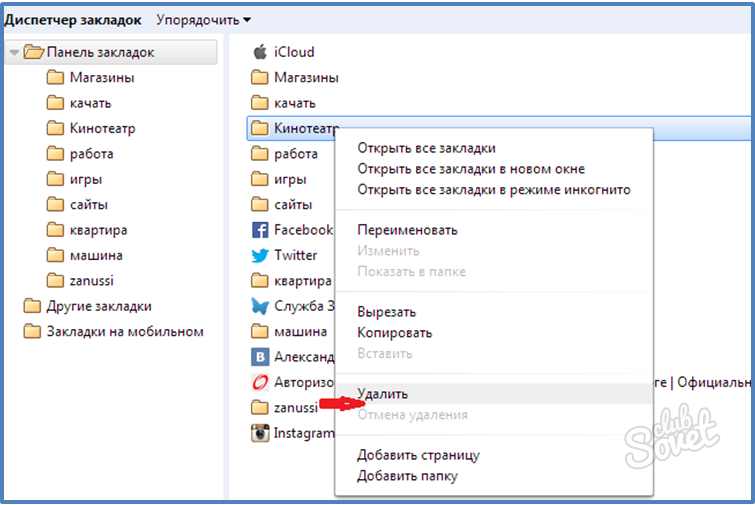
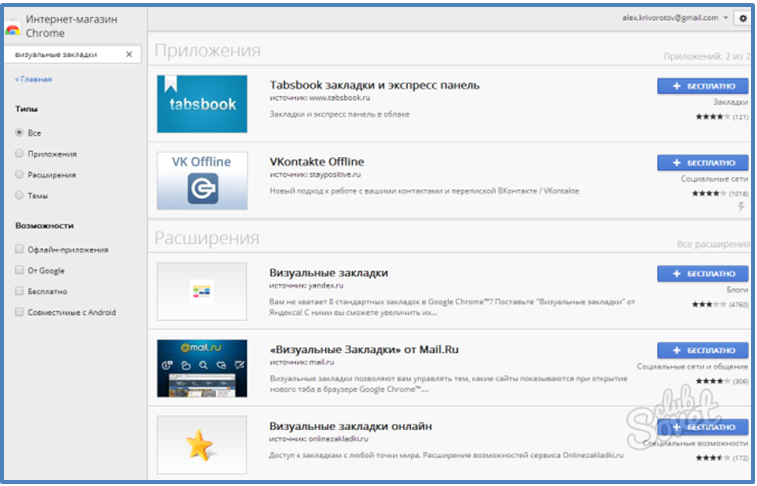
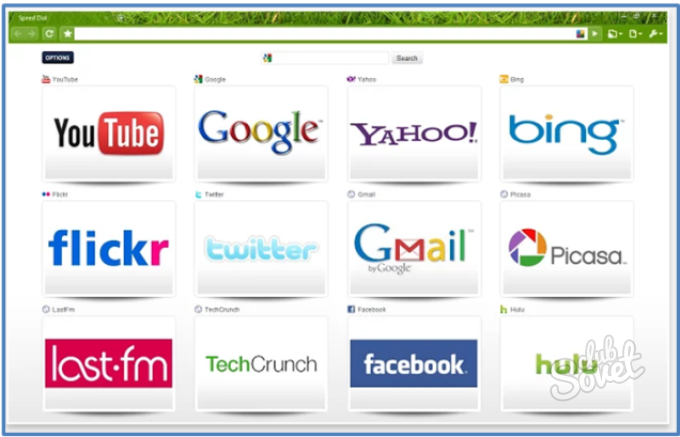
Sangat mudah untuk menonaktifkan aplikasi yang tidak diperlukan: buka "Pengaturan" - "Alat" - "Ekstensi", temukan ekstensi yang tidak diperlukan dan hapus centang "Diaktifkan". Untuk menghapus ekstensi sepenuhnya tanpa menyimpan pengaturan, klik ikon “Sampah” dan konfirmasi penghapusan. Untuk menyimpan semua bookmark Anda di media eksternal, temukan file "bookmark" di folder "Google Chrome", simpan, atau di jendela "Pengelola Bookmark", pilih "Atur" - "Ekspor bookmark ke file HTML..." , tentukan lokasi penyimpanan.
Dibuat 03/09/2013 13:26 / Google Chrome - Menambahkan, mengubah Pembaca yang budiman! Siapa yang menginstalnya? peramban Google Chrome/Google Chrome? Atau Anda belum menginstal ekstensinya penanda visual? Hari ini kita mendapat pelajaran dengan topik "Bagaimana caranya mengatur penanda visual V peramban Google Chrome/Google Chrome“Tentu saja, setelah menginstal browser Google Chrome, tidak ada lagi alat yang menyenangkan penggunaan permanen. Inilah sebabnya mengapa ada ekstensi tambahan untuk setiap selera dan kebijaksanaan Anda..
Sebelum memulai pelajaran, saya ingin memperingatkan Anda bahwa di browser Google Chrome strukturnya sedikit berbeda peramban Mozilla Firefox. Dalam pelajaran ini saya akan mencoba memberi tahu Anda secara detail dan menampilkan gambar-gambar cerah (screenshot). Tapi itu belum semuanya. Jika Anda benar-benar menginginkannya mengubah atau tempel latar belakang/gambar V penanda visual, maka Anda perlu menyiapkan gambar yang Anda inginkan terlebih dahulu. Bagaimanapun, Anda dan saya akan mengubah latar belakang.
Dan tentang bagaimana caranya menambahkan tautan blog/situs web ke penanda buku- Ini bukan masalah. Semuanya sangat sederhana. Kamu akan menyukainya. Jangan khawatir! Saat bekerja dengan pengaturan Saya akan menunjukkan semuanya, seperti yang dijanjikan, karena proses setup akan berlangsung waktu sebenarnya. Sekarang mari kita lanjutkan ke pelajaran, kalau tidak saya akan mengoceh.
Jadi inilah pelajarannya:
Bagaimana cara menambah atau menguranginya jumlah penanda visual di browser Google Chrome?

Bagaimana mengubah atau tambahkan latar belakang/gambar di bookmark visual Google Chrome?
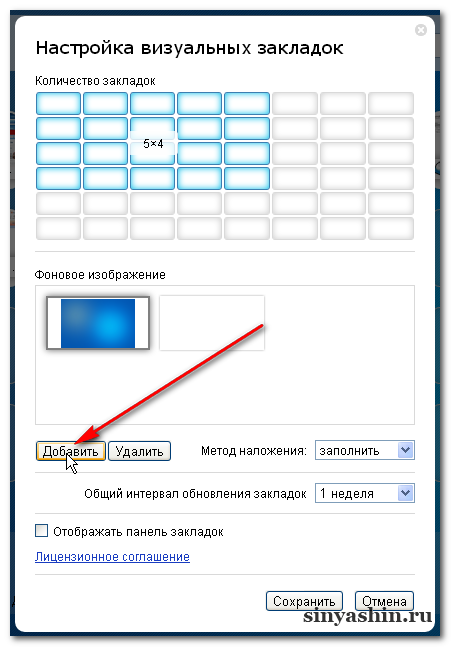
Bagaimana menambahkan atau hilangkan link blog/situs yang ada di dalamnya Penanda visual Google Chrome?
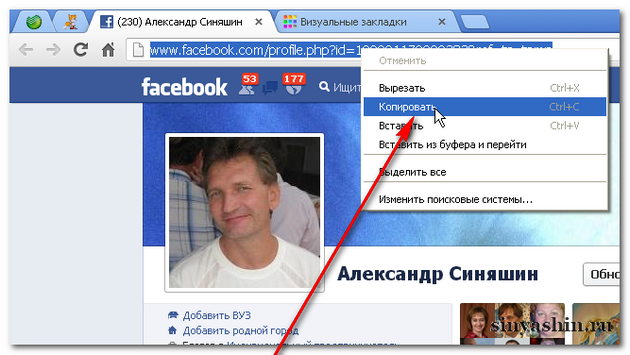
Sudahkah Anda mengaturnya? OKE! Saya sedang menyelesaikan pelajaran hari ini. Sampai berjumpa lagi!
Pengguna Internet modern mengunjungi lusinan sumber daya web yang berbeda setiap hari. Untuk kemudahan navigasi di antara sejumlah besar informasi, sistem bookmark diterapkan. Itu adalah tombol hyperlink yang terdiri dari alamat halaman situs, gambar dan judul. Tombol-tombol ini dapat ditempatkan pada panel khusus atau penanda visual dapat dibuat pada halaman terpisah. Artikel ini menjelaskan cara membuat bookmark standar atau visual di Google Chrome.
Google Chrome memiliki panel bawaan yang nyaman dan mudah digunakan. Itu diperbaiki di bawah bilah pencarian browser dan berisi banyak situs favorit Anda. Tautan terlihat seperti tombol kecil dengan logo sumber daya dan nama yang ditentukan pengguna. Untuk menambahkan bookmark baru di Chrome, ikuti petunjuk sederhana berikut:
Tab baru kini telah muncul di panel Anda. Secara default, antarmuka ini hanya terlihat di halaman kosong dan tab baru. Jika Anda ingin memiliki akses ke tombol sepanjang waktu, klik kanan pada ruang kosong di panel untuk menyesuaikannya dan pilih tindakan “Tampilkan”.
Penanda visual
Beberapa pengguna menganggap penanda visual terlalu rumit, bagi yang lain penanda visual merupakan hal yang sangat diperlukan dalam pekerjaan mereka. Tidak seperti banyak browser lainnya, Google belum memperkenalkan panel ekspresnya. Namun, Chrome mendukung koneksi yang disebut ekstensi - modul yang menambahkan fungsionalitas tambahan ke program. Katalog Google Store menyajikan banyak sekali plugin serupa untuk setiap selera. Di sini Anda dapat menemukan aplikasi dari perusahaan terkenal Mail.ru dan Yandex, SpeedDial visual tiga dimensi yang indah dan penuh, dan banyak produk populer lainnya.
Memasang ekstensi
Untuk dapat membuat penanda visual, Anda perlu menginstalnya. Proses instalasi standar untuk semua plugin. Panduan ini membahas koneksi menggunakan contoh layanan dari Yandex:
Sekarang Anda telah menginstal layanan baru, dan Anda dapat menambahkan dan menyesuaikan penanda visual Google Chrome.
Pengaturan
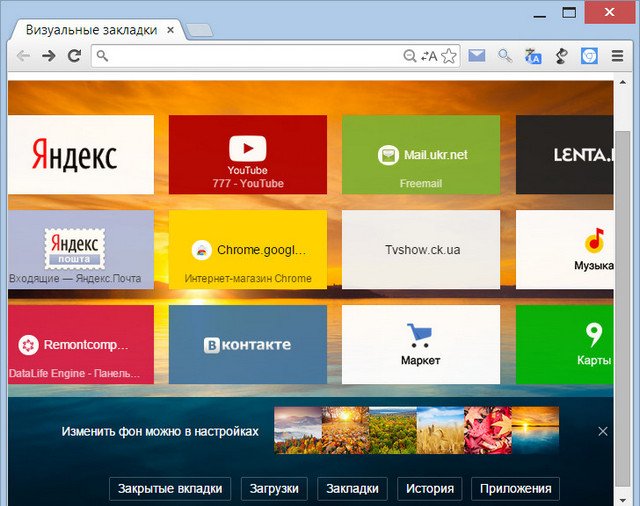
Untuk menambahkan objek baru, kunjungi halaman yang diinginkan dan klik kanan di mana saja di jendela untuk membuka menu drop-down. Anda harus memilih tindakan “Tambahkan ke panel ekspres”. Metode alternatif– hapus elemen apa pun dan klik ikon “buat” dalam bentuk tanda tambah, yang akan muncul di ruang kosong yang dihasilkan. Di jendela baru Anda perlu menentukan alamat sumber daya dan nama elemen, setelah itu objek tersebut akan ditambahkan ke bookmark visual Anda.
